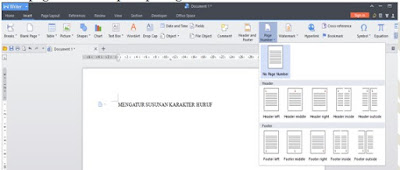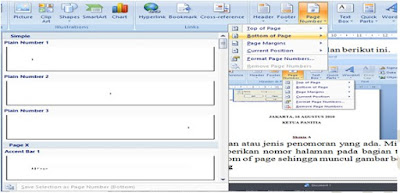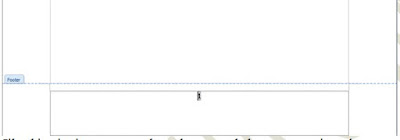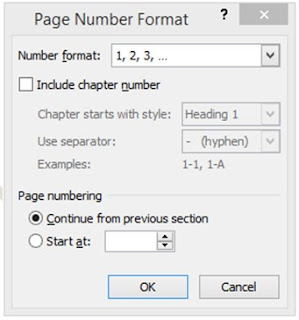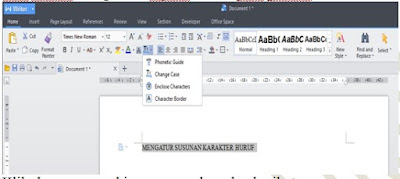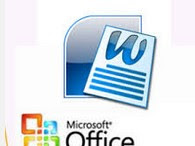Kiat - Kiat Dalam Membeli Handphone Terbaik
 Handphone atau smartphone saat ini tidak lagi dianggap hanya sekedar gaya hidup, akan tetapi jauh lebih dari itu handphone sudah menjadi kebutuhan yang sangat penting dalam kehidupan kita. Bahkan kadang - kadang bagi sebagian orang sudah melebihi akan kebutuhan yang lainnya. Barangkali kita pernah melihat, mendengar atau mungkin pernah mengalami sendiri bahwa ketika seseorang ketinggalan makanan, minuman, buku, istri (ekstrim) atau yang lainnya mereka cuek saja, tetapi ketika handphonenya yang tertinggal dia akan berusaha untuk mengambilnya kembali.
Handphone atau smartphone saat ini tidak lagi dianggap hanya sekedar gaya hidup, akan tetapi jauh lebih dari itu handphone sudah menjadi kebutuhan yang sangat penting dalam kehidupan kita. Bahkan kadang - kadang bagi sebagian orang sudah melebihi akan kebutuhan yang lainnya. Barangkali kita pernah melihat, mendengar atau mungkin pernah mengalami sendiri bahwa ketika seseorang ketinggalan makanan, minuman, buku, istri (ekstrim) atau yang lainnya mereka cuek saja, tetapi ketika handphonenya yang tertinggal dia akan berusaha untuk mengambilnya kembali.Banyak faktor yang menyebabkan seseorang mewajibkan dirinya untuk membeli handphone. Ada yang hanya ingin mengikuti perkembangan zaman, gaya - gayaan, hiburan, kemudahan bisnis, dan lain sebagainya. Berikut ini beberapa pertimbangan yang dapat digunakan dalam memilih atau membeli handphone agar kekecewaan kita setelah membeli berkurang (tidak kecewa sama sekali ??)
- Batteray: Baterai merupakan sumber energi bagi setiap handphone. Betapapun canggihnya sebuah handphone, kalau gak ada baterainya percuma. Karena itu carilah handphone yang memiliki daya tahan baterai yang handal atau tahan lama. Semakin lama tahan baterainya semakin enak kita menikmatinya. Jadi gak perlu bawa power bank kemana - mana kawan. Apalagi bagi orang yang tipenya gak mau ribet alias simpel he.he...
- Sistem Operasi: merupakan software yang mengendalikan atau mengatur semua perangkat yang ada di handphone. Ada banyak sistem operasi yang digunakan dalam perangkat mobile saat ini. Tetapi tidak (belum tentu) semuanya cocok untuk kita gunakan. Saran saya, carilah sistem operasi yang opensource, handal, banyak fitur, terbaru dan didukung oleh banyak aplikasi tambahan. Barangkali salah satunya adalah sistem operasi android. Sistem operasi ini terkenal sangat handal, banyak fitur, dan didukung pula oleh banyak aplikasi yang dapat diunduh dengan gratis melalui aplikasi playstore.
- Prosesor: Merupakan otak dari setiap perangkat mobile. Semakin besar prosesoranya, semakin kencang pula mikirnya (eh kerjanya). Jadi usahakan handphone sobat yang memiliki prosesor tinggi agar puas dalam menikmati setiap aplikasinya.
- Memory internal: Saat ini handphone (lebih canggihnya bernama smartphone), sudah dilengkapi dengan memory internal dan eksternal. Kalau diawal perkembangannya hanya internal saja. Semakin besar memory internal (tentu sebanding dengan prosesornya) semakin kencang pula kerjanya. Dengan memory internal kita bisa menyimpan data yang banyak, dapat menghindari hang apalagi ketika membuka banyak aplikasi dan online. Saran saya carilah handphone yang memiliki memory internal yang besar.
- Memory eksternal: Memory ini dapat kita lepaskan dari handphone kita sehingga bisa dipindah - pindahkan datanya. Mudah diupgrade atau ditingkatkan kapasitas simpannya. Banyak tersedia di pasaran. Jika kita mebeli sebuah handphone usahakan yang mendukung penggunaan kartu ekternal yang besar. Semakin besar memory eksternal semakin mudah kita dalam melakukan penyimpanan data. Jadi gak perlu berhadapan dengan peringatan " memory tidak cukup" he..he.
- Resolusi Layar: Tidak bisa dipungkiri, bahwa handphone yang memiliki resolusi layar yang tinggi akan menampilkan gambar yang nyata sehingga enak dilihat. Jadi hal yang satu ini perlu kita pertimbangkan.
- Kamera: Salah satu yang banyak dijadikan pertimbangan oleh pengguna handphone adalah keberadaan kamera di perangkat tersebut. Jika anda tipe orang yang suka mendokumentasikan sesuatu, berpetualang maka perangkat ini harus betul - betul dipertimbangkan. Biasanya handphone yang bagus terdiri dari dua kamera yaitu kamera utama (bagian belakang ) dan kamera depan. Kamera utama biasanya digunakan untuk mengambil gambar dan video. Semakin tinggi pixel (picture elemen) dari kamera utama ini, maka tangkapan gambarnya semakin nyata. Jadi kalau kita punya hanphone dengan kamera utama di atas 8 mega pixel, kita tidak perlu repot - repot lagi harus membawa handycam kemana - mana(apalagi bagi orang yang gak ingin repot). Untuk kamera depan juga bisa digunakan untuk mengambil gambar, bercermin dan komunikasi video seperti yang ditawarkan line, bbm. Usahkan kamera ini juga memiliki kemampuan yang tinggi. sehingga tangkapan gambarnya juga sempurna.
- Kartu SIM (SIM Card): Merupakan hal inti dari sebuah handphone dan selalu ada sampai sekarang. Umumnya setiap handphone hanya memiliki satu kartu SIM sehingga jika kita ingin memiliki kartu SIM lebih dari satu (misal AS, Simpati, XL, IM3 dan lain - lain) maka kita harus membeli handphone sebanyak kartu tersebut. Kalau tidak maka kita akan direpotkan dengan melakukan gonta - ganti kartu SIM yang akan membuat handphone kita mudah rusak fisiknya. Jika kita memilih membeli banyak handphone, maka kita akan repot untuk membawa handphone tersebut kemana - mana. Kadang - kadang ketika ada panggilan masuk, kita bingung sendiri harus mengangkat hanphone yang mana (apakah yang di saku baju, saku celana kanan, kiri atau yang ada di pinggang kiri atau kanan walah..walah). Bagi sobat yang tipenya gak mau repot (simpel) dan tetap ingin memiliki banyak kartu SIM dapat membeli handphone yang fiturnya lebih dari satu kartu SIM (saat ini sudah ada handphone yang terdiri dari dua bahkan tiga SIM card). Tentu saja harus dipertimbangkan atau dipilih handphone dual sim yang handal sehingga tidak memungkinkan untuk terjadinya hang ketika digunakan (lihat juga handphone dual sim yang handal).
- Ukuran Handphone: Bagi sebagian orang, ukuran handphone juga menjadi hal utama dalam memilih sebuah handphone. Tentunya hal ini sangat bergantung dengan keinginan seseorang. Biasanya handphone yang smart relatif ukurannya lebih besar namun yang terpenting usahakan yang muat di saku ya sobat. Tapi ingat sob! ada yang menyarankan kalau handphone juga tak boleh diletakkan di saku baik yang dekat dada atau pun alat vital kita.
- Jenis layar: Jenis layar juga menentukan keindahan dan kecanggihan sebuah handphone. Bagi sobat yang ingin menikmati kemudahan dalam penggunaan ada baiknya untuk membeli handphone dengan tipe layar sentuh atau touch screen. Keuntungannya adalah mudah penggunaanya, layar semakin lebar atau besar jika dibandingkan dengan handphone yang masih menggunakan keyboard manual.
Demikian sobat beberapa pertimbangan yang harus dilakukan dalam memilih atau membeli sebuah handphone. Ingat sobat! di dunia ini tidak ada yang sempurna begitu juga dengan handphone yang dibuat oleh produsen handphone. Barangkali ini sebagai taktik juga bagi mereka agar dagangannya tetap laku (sebab kalau semua sudah lengkap orang gak bakal beli yang lain lagi). Umumnya kalau kita lihat spesifikasi sebuah handphone produsen tesebut melebihkannya pada bagian atau spesifikasi tertentu dan mengurangi spesifikasi lainnya. Jadi sekarang sobat tinggal mikir atau cari handphone yang benar - benar dapat memenuhi kebutuhan sobat. Tentu saja pertimbangan terakhirnya adalah masalah finansial sobat. Biasanya semakin sempurna atau lengkap sebuah handphone tersebut harganya juga semakin sempurna (maksudnya mahal sob). Jadi Kalau mau sempurna ya sempurnakan juga pembayarannya dan sekarang rasanya susah cari barang yang sempurna tetapi harganya murah. Kalau ada saya beli tiga dari sobat he..he.